Con el paso de los años muchos de vosotros habéis crecido como empresas y gestionáis varias cuentas de cliente registrados en Unelink. En muchas ocasiones necesitáis pasar productos de una cuenta de cliente hacia otra y, para facilitaros este proceso, hemos desarrollado una herramienta para que vosotros mismos podáis traspasar los productos de forma cómoda y en cualquier momento.
Os comentamos los pasos a seguir para realizar este proceso utilizando un ejemplo; considerando que queréis pasar algunos productos de la cuenta del cliente "Origen" a la cuenta del cliente "Destino".
Lo primero que tenéis que hacer es acceder a la sección "Facturación -> Traspasar productos" de la Extranet del cliente "Origen".
En esta pantalla, en la sección "Iniciar traspaso de productos a otro cliente", tenéis que indicar el documento de identidad (DNI, NIF o NIE) del cliente al que queréis traspasar los productos ("Destino"). Además, también tendréis que indicar el correo electrónico con el que se dio de alta en Unelink. En el listado inferior, seleccionad los productos a traspasar marcando las casillas de la izquierda. Por último, tendréis que hacer clic en el botón "Iniciar traspaso" para que se inicie el proceso.
El cliente "Destino" recibirá un correo electrónico desde donde puede aceptar el traslado. La confirmación la tiene que realizar en un periodo de 24 horas, ya que caduca pasado ese tiempo. Esta confirmación también se puede realizar desde la propia Extranet de Cliente del "Destino".
En esta misma sección, tanto el cliente "Origen" como el "Destino", pueden consultar las órdenes de traspaso que tienen pendientes de aceptar o que han solicitado para otros clientes. En el listado de solicitudes, haciendo clic en el enlace "Ver", podéis consultar los detalles de las solicitudes y confirmar aquellas que son hacia vosotros.
Una vez confirmadas las solicitudes, éstas desaparecen de estos listados y los productos son traspasados al cliente "Destino".
Esperamos que esta nueva herramienta agilice la gestión de productos entre varias cuentas de cliente.

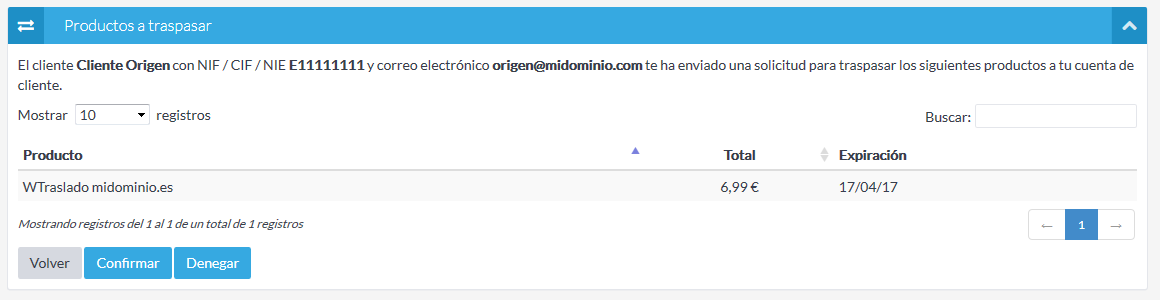

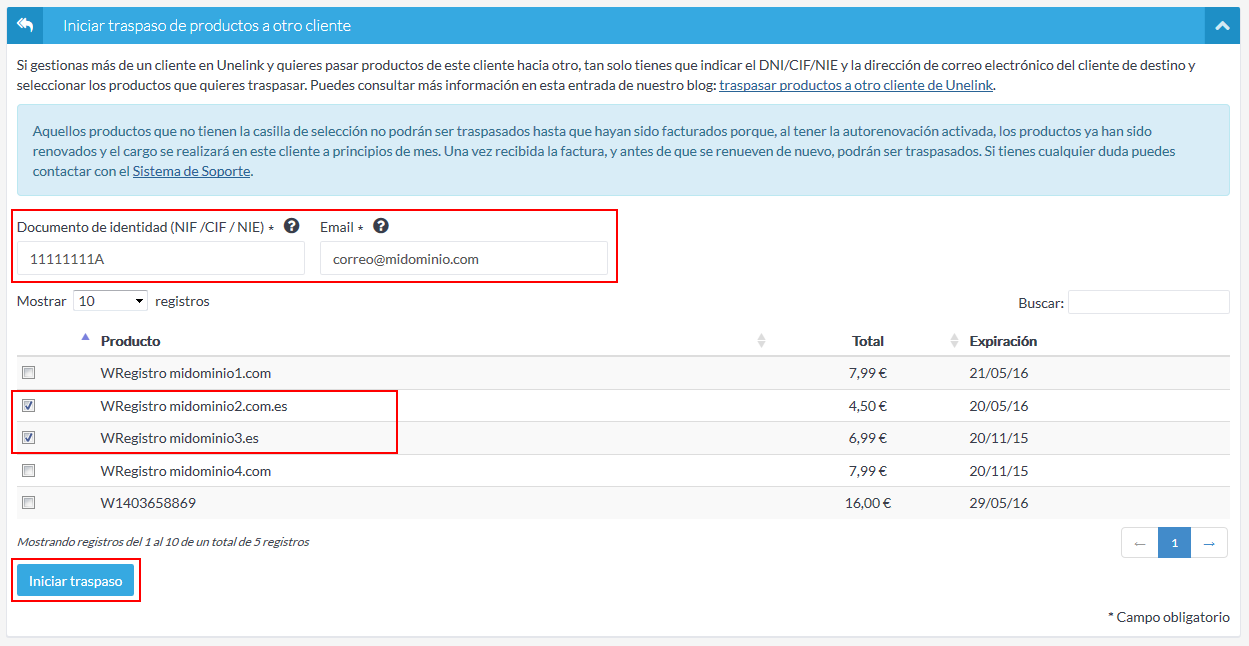
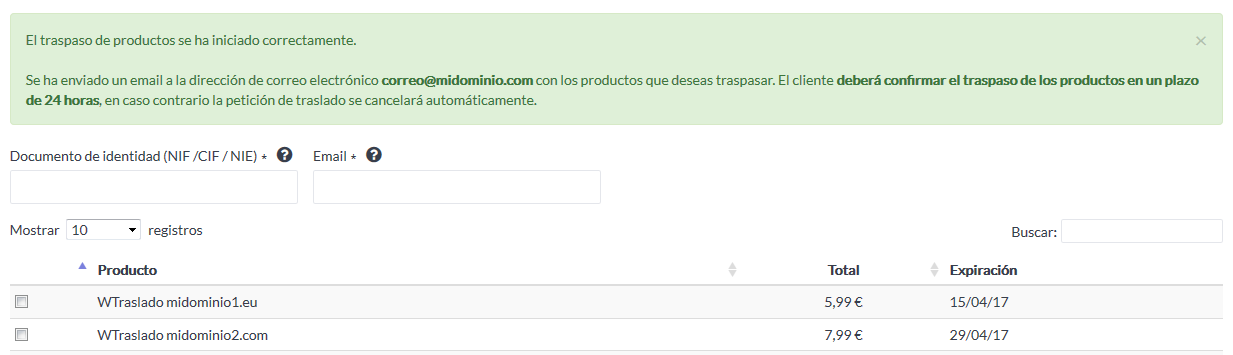
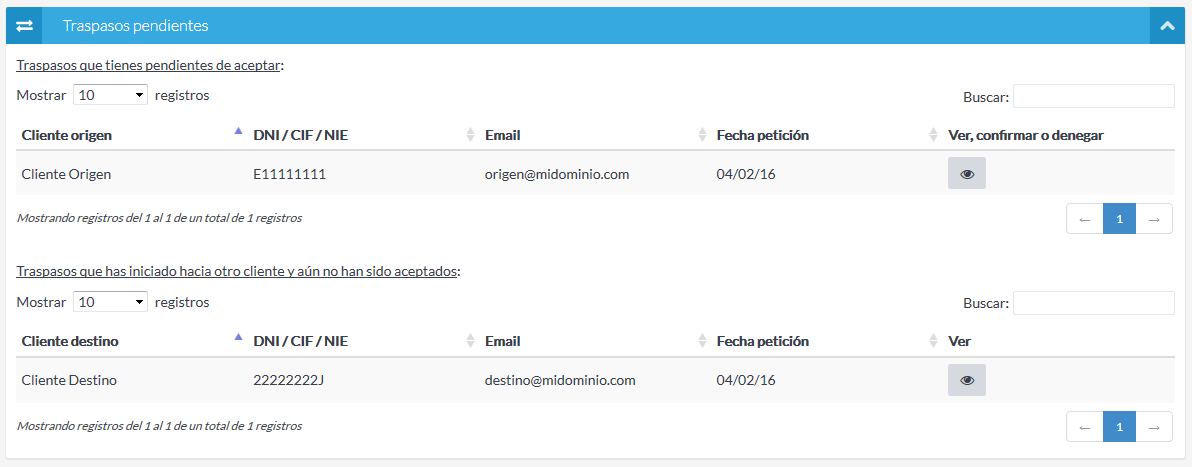

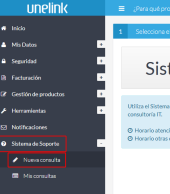
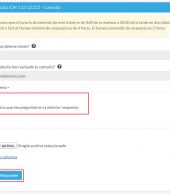
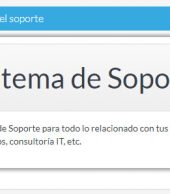
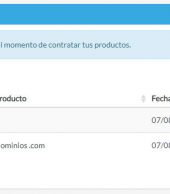



Timestamp en Linux Bash
Juangeld
Añadir direcciones de email a la lista negra de SpamAssassin en cPanel
enbasi
Acceder a un sitio web marcado como no seguro en Chrome y Firefox
Eduardo Centeno Leal
Recuperar la contraseña de acceso a la Extranet de Cliente
Eve
Deshabilitar el envío y recepción de correos electrónicos en una cuenta de email en cPanel
Ricardo Andrade
Cómo añadir un segundo disco para backup en Proxmox
Emanuel
Recuperar la contraseña de acceso a la Extranet de Cliente
Luis.Artola